素晴らしい写真を撮影し、これを最適にプレゼンテーションしたいと思っていますか?あなたの画像を完璧に際立たせる魅力的なInstagram-テーマを開発する時です。このガイドでは、計画アプリを利用してコンテンツを効果的に整理し、魅力的に整える方法を示します。それでは早速始めましょう!
重要な知見
- Planoliのような計画アプリを使用して、Instagramの投稿を整理しましょう。
- 画像を簡単にアップロードし、グリッドにドラッグできます。
- 適切なキャプションを書き、ハッシュタグを追加しましょう。
- 投稿が希望の時間に自動的に公開されるように計画しましょう。
ステップ1: 適切なアプリを選択する
Instagramテーマを専門的にデザインするには、適切なアプリの選択が重要です。Lightroom CCを使用するか、Planoliのような特別な計画アプリを利用できます。PlanoliはInstagramグリッドの計画だけでなく、過去の投稿に関する統計情報も提供します。このリンクにアクセスして、月に最大30枚の画像をアップロードできる無料アカウントをPlanoliで設定しましょう。
ステップ2: アカウントを作成し、画像をアップロードする
Planoliを開いた後、以前の投稿がロードされるまで少し時間がかかります。ここでは、自分の投稿した画像の統計も確認できます - 何件のいいねやコメントを受け取ったか。新しいコンテンツをアップロードするには、「Add to Grid」をクリックします。直接画像をアップロードするか、「Drafts」をクリックしてコンピュータまたはGoogle Driveなどのクラウドサービスから画像を追加する草稿を作成できます。
ステップ3: グリッドに画像を配置する
新しい画像をアップロードした後は、それをグリッドに配置する時です。画像をクリックして、希望の位置にドラッグします。色合いや全体のイメージがどう見えるか考えてください。配置に満足したら、キャプションの追加を始められます。
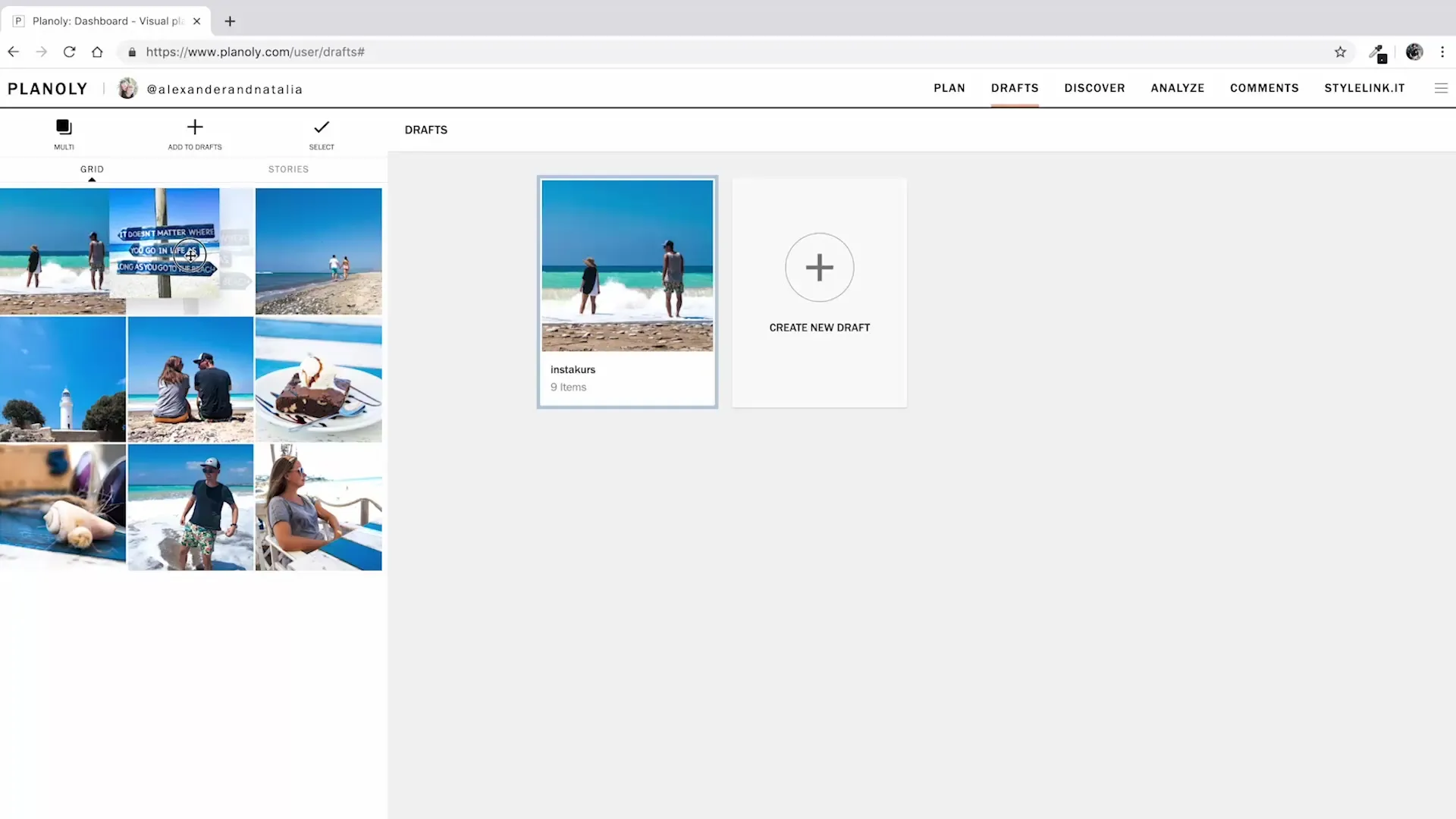
ステップ4: キャプションとハッシュタグを追加する
各画像をクリックして、関連するキャプションを入力します。また、ハッシュタグも追加できます。すでにハッシュタグのグループを準備している場合、ここで直接使用できます。これにより、毎回ハッシュタグを新たに作成する必要がなくなり、時間を節約できます。今後の投稿に関連するグループを考慮し、必要に応じて拡張しましょう。
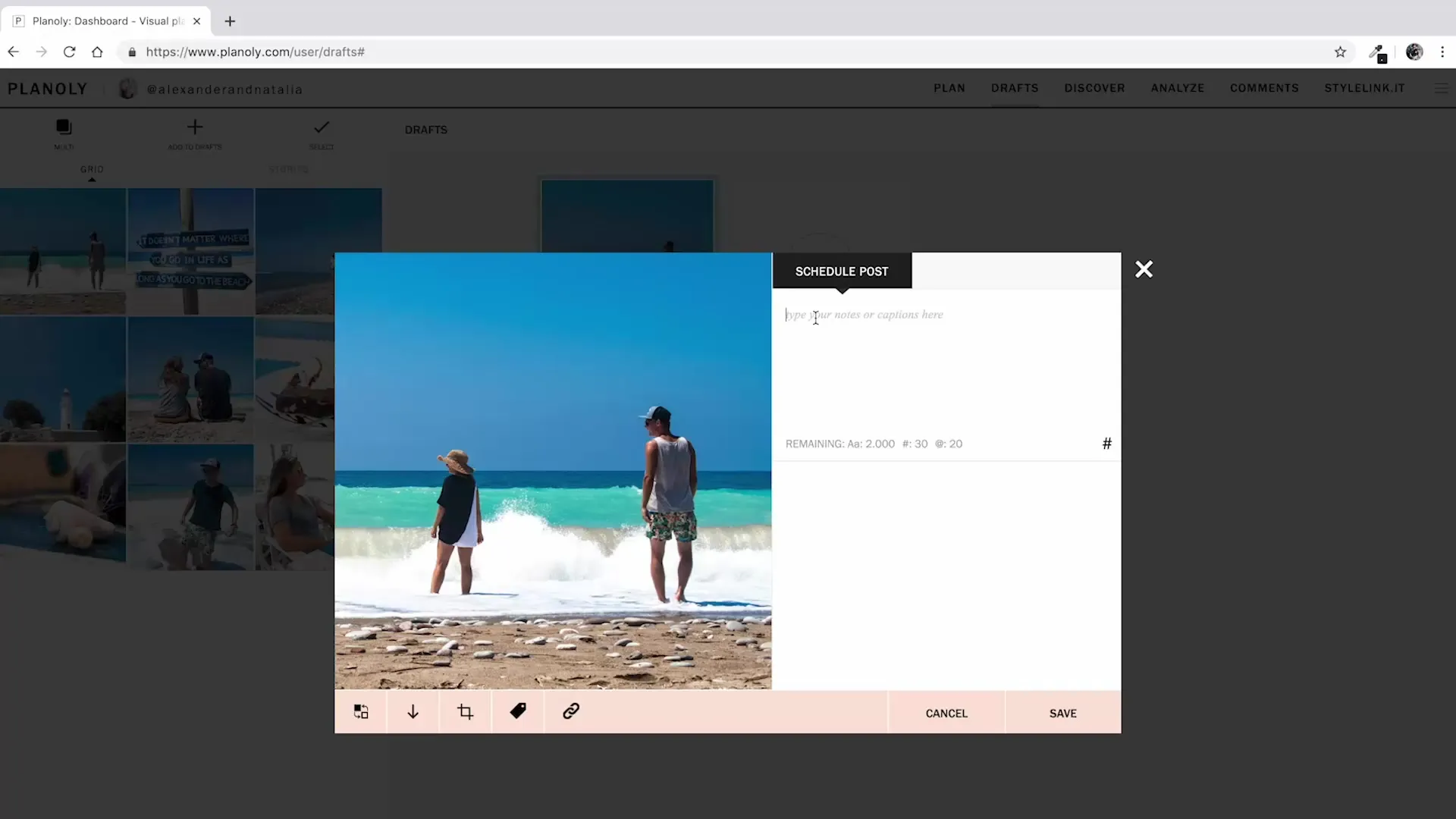
ステップ5: リンクとタグを追加する
アフィリエイトリンクやプロモーションリンクのような特定のリンクを使用する場合、それをPlanoliに追加することもできます。製品をタグ付けすることも可能で、投稿にさらにエンゲージメントをもたらすことができます。これらの機能はすべてユーザーフレンドリーなインターフェースに統合されているという利点があります。
ステップ6: 草稿を保存し、グリッドに移動する
草稿に満足したら、それを保存します。「Move to Grid」ボタンを使用できます。表示されるウィンドウで「Confirm」を選択すると、草稿がメインのグリッドに移動します。公開する前に、最後の変更を行うことができます。
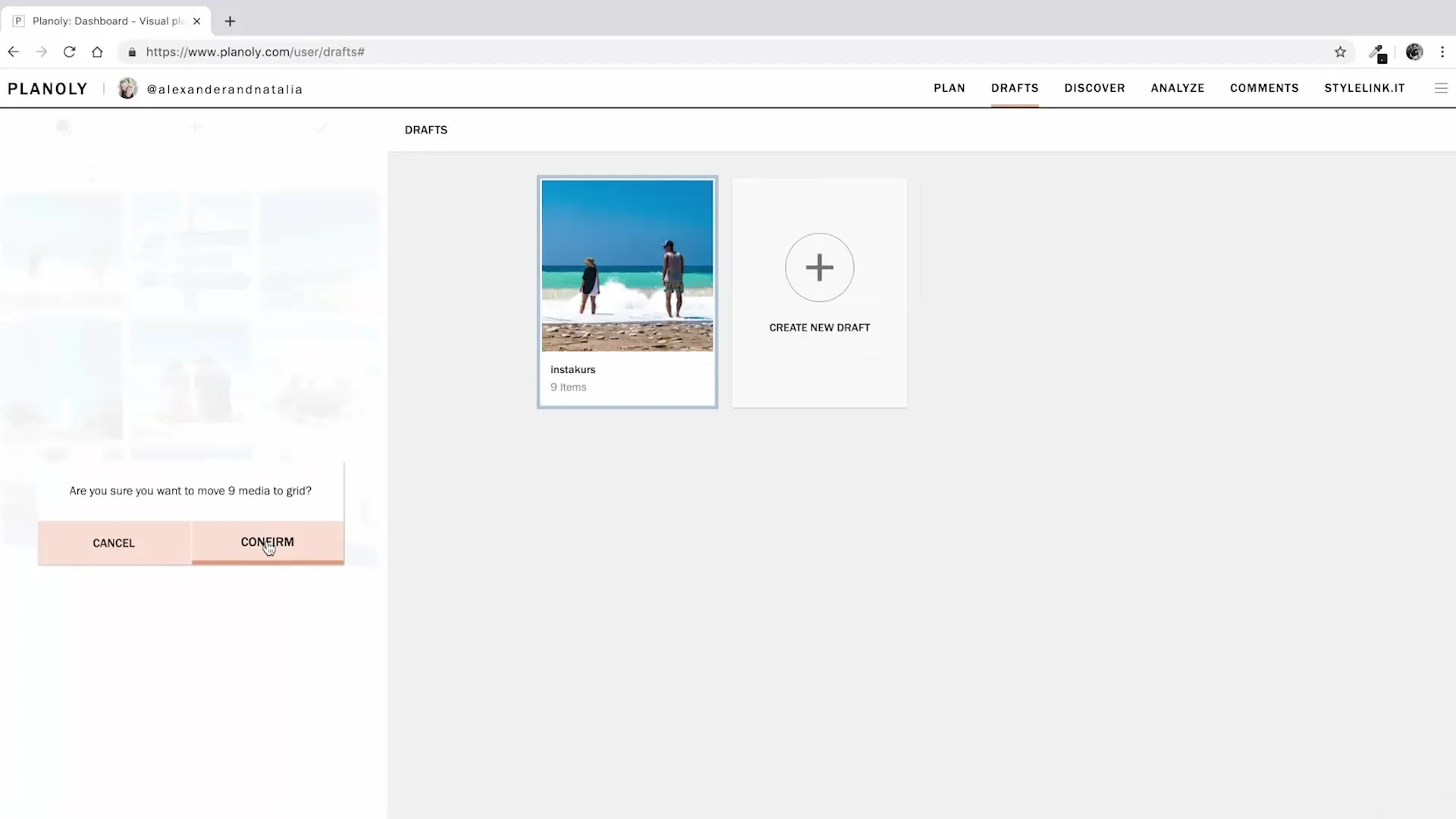
ステップ7: 最終調整と自動計画
配置と色を再確認してください。すべての画像が全体の画像に調和し、希望のテーマに合致していることを確認します。すべてが整ったら、投稿を自動的に公開されるように計画できます。この機能により、事前に計画することができ、忙しい時でもアクティブでいることができます。
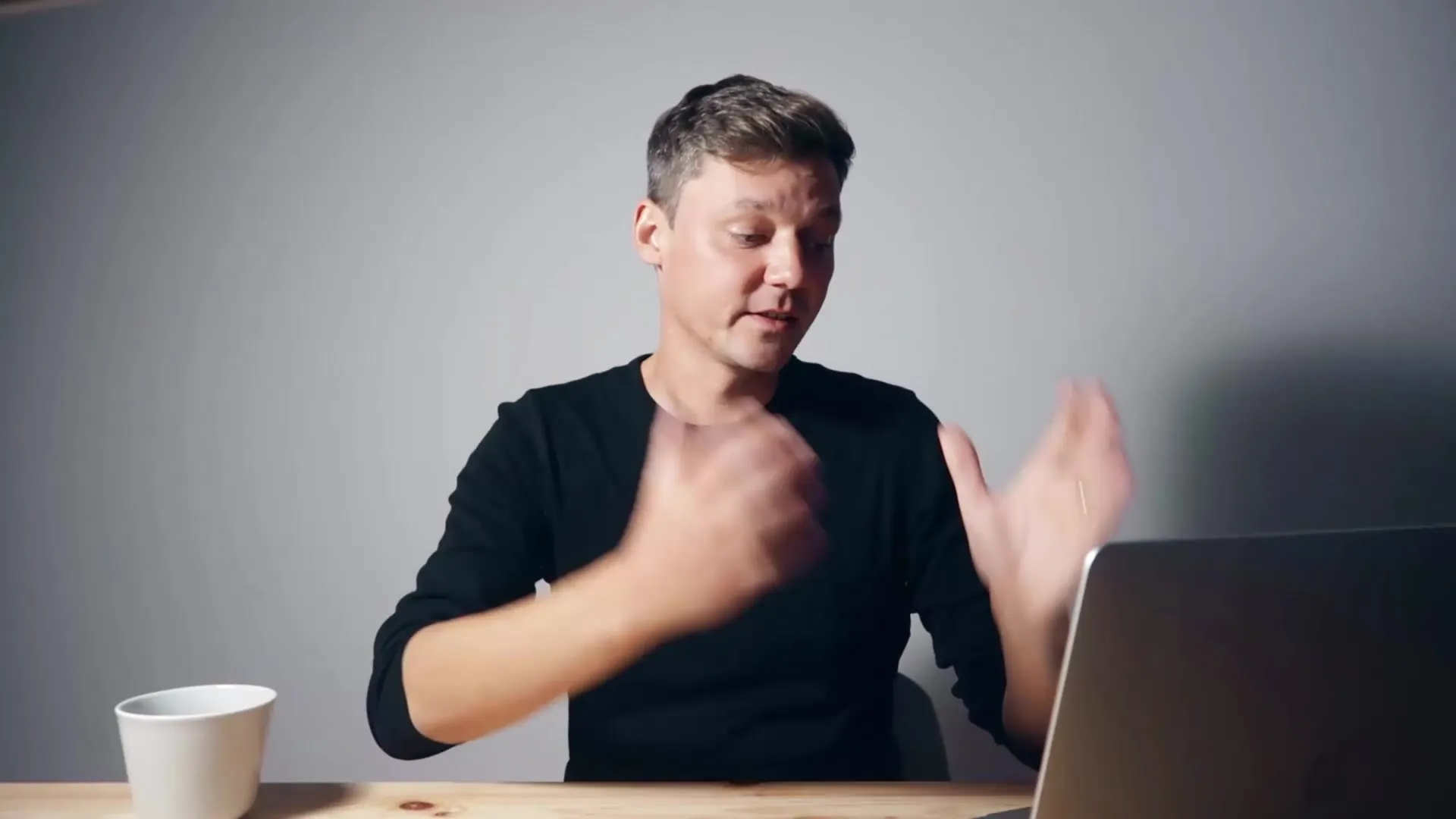
まとめ – あなたの個性テーマをInstagramで作成する
Planoliのようなツールを効果的に利用することで、Instagramグリッドを効率的に設計し、コンテンツを先見的に計画することができます。画像をアップロードし、配置し、関連する説明やハッシュタグを付ける方法を学びました。これで、Instagramで目立つための準備が整いました。
FAQ
無料のPlanoliアカウントで何枚の画像をアップロードできますか?月に最大30枚の画像です。
DropboxやGoogle Driveから画像をアップロードできますか?はい、それが可能で、時間を節約できます。
ハッシュタグを選ぶ際に注意すべきことは何ですか?画像との関連性とターゲットグループにおける人気です。
画像にリンクを追加できますか?はい、アフィリエイトリンクやプロモーションリンクを挿入できます。
私の投稿が成功するためにどうすればよいですか?過去の投稿の統計を分析してパフォーマンスを向上させます。


